Tableau — популярный инструмент визуализации данных, который используется для бизнес-аналитики. С помощью продуктов Tableau можно видеть и понимать данные независимо от их объема и количества систем, в которых они хранятся.
Предлагаем Вам ознакомиться с руководством, которое содержит обучающие материалы по настройке Tableau Bridge.
Содержание
Описание
Tableau Bridge – это программа для Windows, которая работает в той же сети, что и локальные данные. Tableau Bridge связывается с в сайтом Tableau Online обходя брандмауэр, обрабатывая как запланированные обновления источников, так и прямые запросы ваших опубликованных источников данных.
По мере поступления запросов Tableau Bridge запрашивает ваши локальные данные и надежно отправляет результаты обратно в Tableau Online. Tableau Bridge поддерживатет опубликованные источники данных в актуальном состоянии.
Некоторые заметки:
- если вы используете клиент синхронизации для обновления экстрактов, запланированные обновления будут работать, как всегда;
- администратор вашего сайта должен включить возможность поддерживать живые соединения;
- как и клиент синхронизации, Tableau Bridge обновляет источники данных, которые вы публикуете отдельно, а не данные, встроенные в опубликованную книгу.
Примечание. Tableau Bridge 2019.4 не поддерживает источники данных, созданные с помощью Relationships в Tableau 2020.2. Чтобы данные были свежими, убедитесь, что вы используете последнюю версию клиента Bridge.
Установка
1. Скачать Tableau Bridge последней версии тут.
Примечание. Tableau Bridge работает лишь для Windows x64.
2. Запустить .exe файл и начать установку
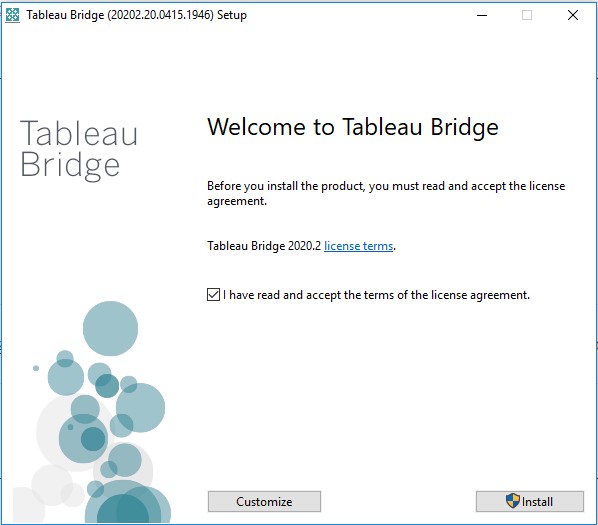
3. Дождаться успешного завершения установки.
4. После установки откроется окно подключения к Tableau Online.
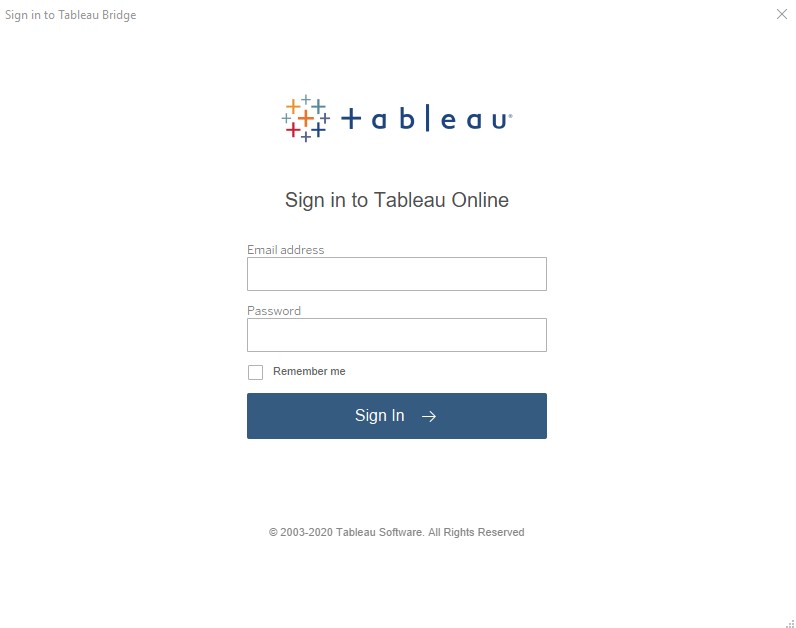
5. После подключения к Tableau Online мы можем найти Tableau Bridge на панели задач.
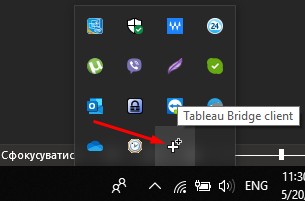
Интерфейс
Откроем Tableau Bridge:
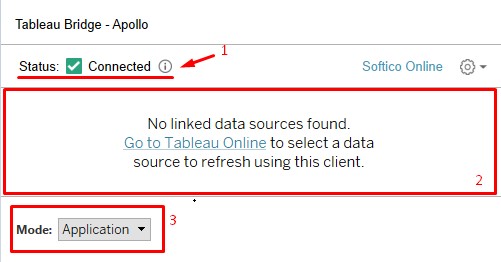
1. Состояние подключения к Tableau Online.
2. Отображаются подключенные источники данные через Tableau Bridge на той же рабочей станции.
3. Выбор режима:
a. Application
Может обновлять экстракты и разрешать прямые запросы только тогда, когда вы или ваши пользователи вошли в Windows:
b. Service
Может обновлять экстракты и разрешать прямые запросы даже после выхода из Windows.
Настройки Tableau Bridge:
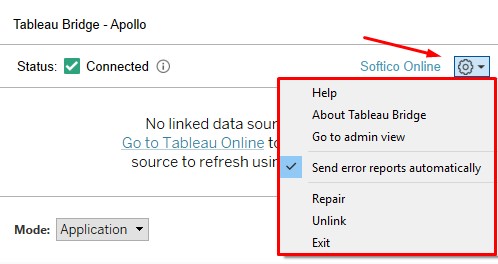
1. Go to admin view
Открывает dashboard статистики экстрактов через Tableau Bridge
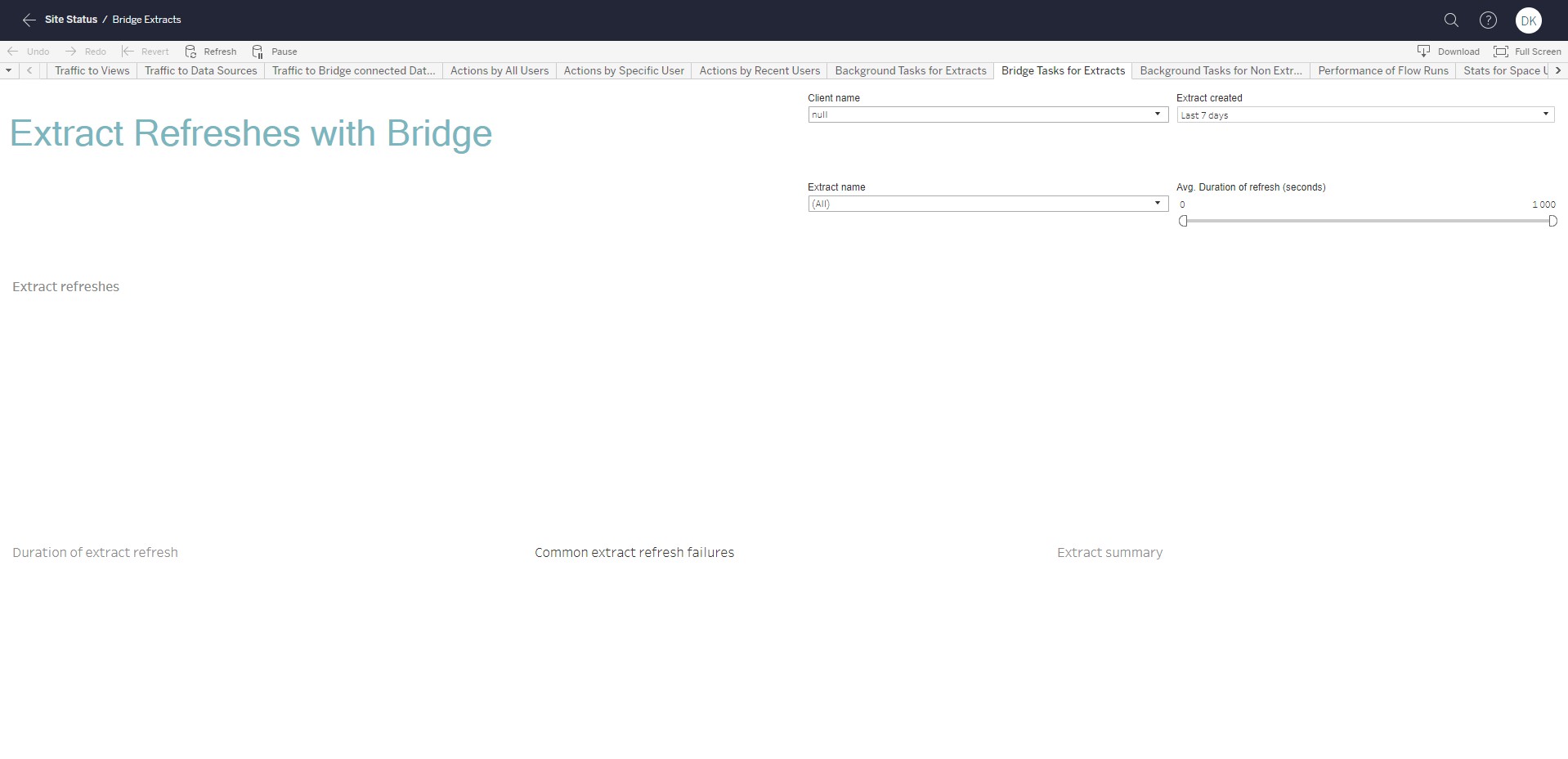
2. Send error reports automatically
Отчетность экстрактов в автоматическом режиме или ручном
3. Repair
Устраняет проблемы с соединением к Tableau Online
4. Unlink
Удаляет все соединения для источников
Подключение источников. Настройка экстрактов
1. Запустите Tableau Bridge Client
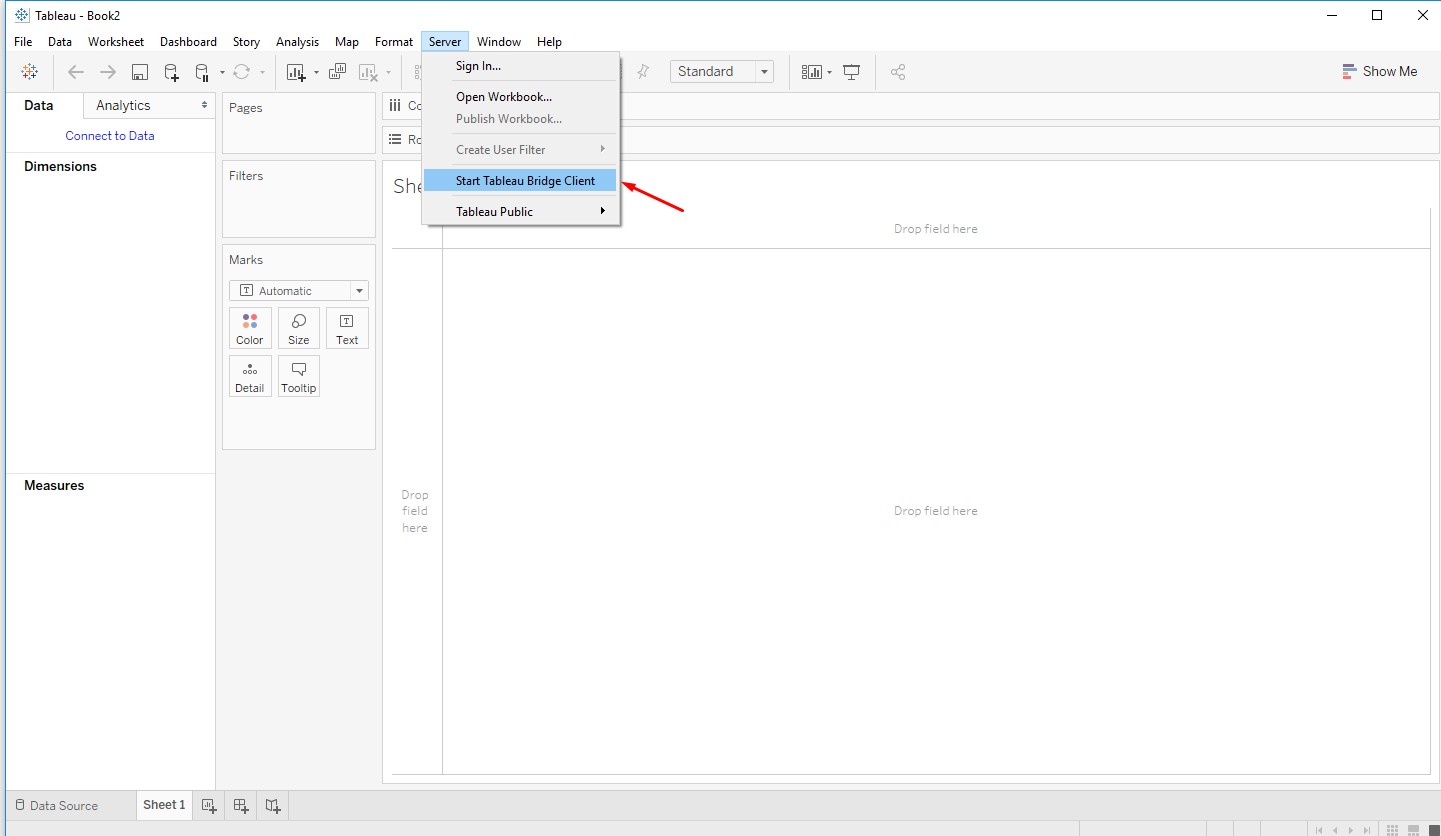
2. Выберите extract соединение
3. Начните публикацию источника данных в Tableau Online
4. После успешной публикации откроется Tableau Online в браузере.
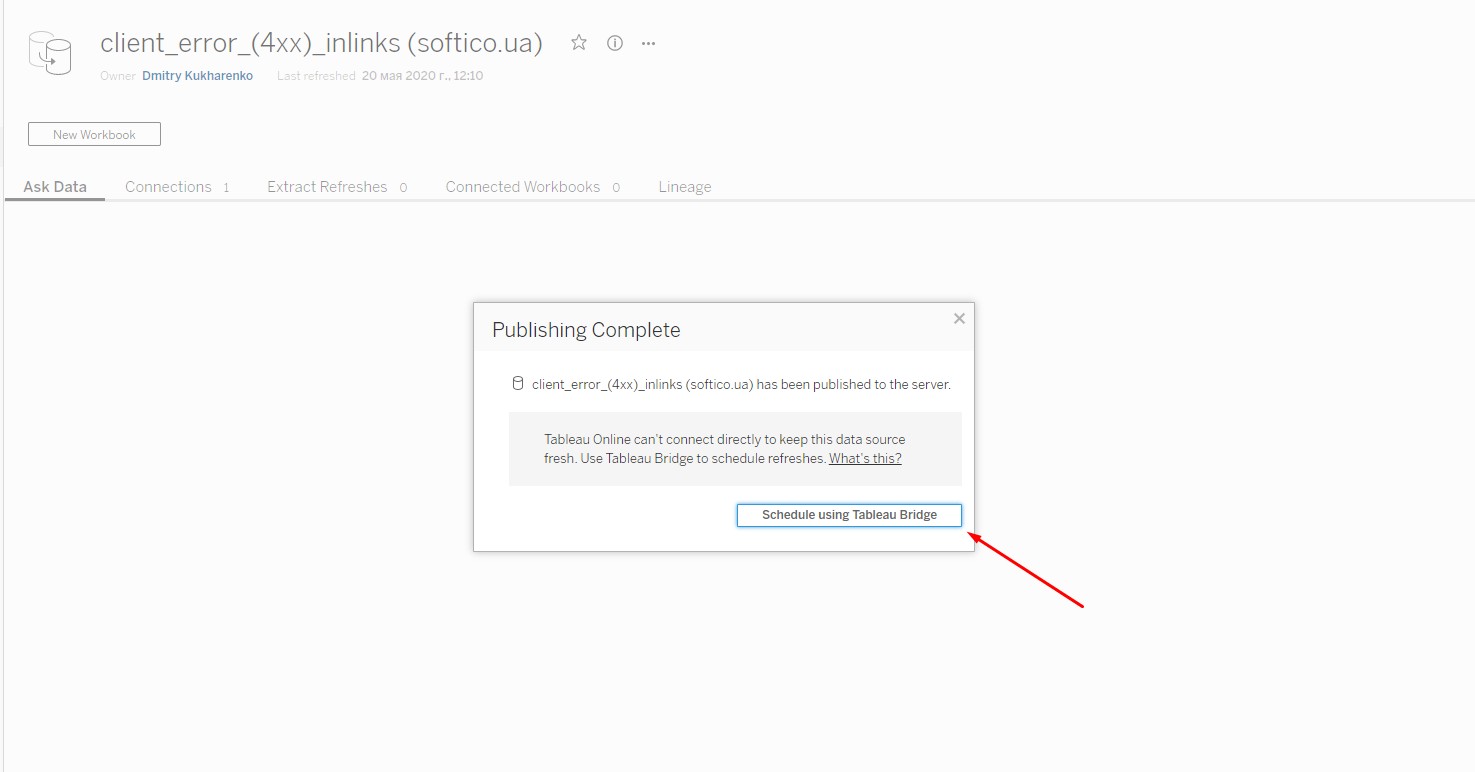
5. Нажмите Schedule using Tableau Bridge
6. Откроется окно настройки расписания экстракта
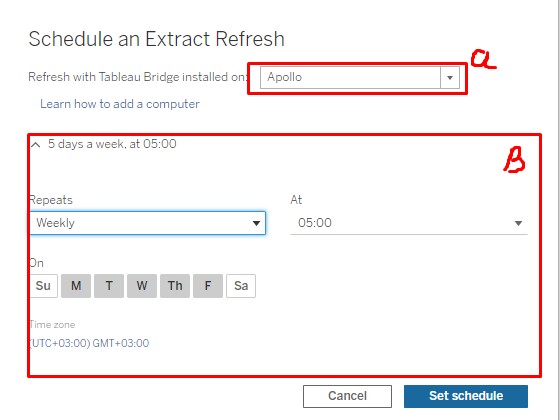
a. выберите вашу рабочую станцию;
b. настройте расписание.
7. Готово
Так же можно изменять уже настроенные экстракты через Tableau Bridge:
1. Откройте окно настроек экстракта

2. Выберите Tableau Online или другую рабочую станцию
Примечание. При смене пути экстракта расписания и соединения сохраняются. Чтоб их активировать, нужно выбрать соответственный путь.